Avec les années qui passent, Microsoft essaye de rendre son système d’exploitation plus rentable, elle intègre plusieurs fonctions pour faciliter la tâche à ses clients. Ce qui nous intéresse dans ce tutoriel c’est la fonction recherche, pour faire une recherche il existe deux méthodes dans Windows 8 la première c’est de pointer la souris dans le côté droit de l’écran pour avoir une barre noire puis cliquer sur la loupe afin de chercher une application installée, mais que faire pour chercher des documents précis (par type) ? La réponse est simple et valable pour les différentes versions de Windows, dans notre exemple nous allons voir une seule méthode qui fonctionne avec Windows 8, Windows 7 et Vista et aussi sur Windows XP sauf que sur Windows XP il faut prendre un autre chemin que vous allez voir dans la suite 😉
Comment chercher et filtrer un type de fichier ?
Chaque document a son propre type de document, comme par exemple les images ont l’extension .jpeg .jpg .png …etc pour les document Word il y a l’extension .doc et . docx pour les nouvelles version.
Afin de pouvoir chercher tout un type de fichier, par exemple afficher les images du type PNG dans un dossier il suffit d’aller dans le dossier en haut à droite dans le formulaire de recherche et de taper « *.PNG » sans les guimet (étoile point et le type de fichier) exemple :
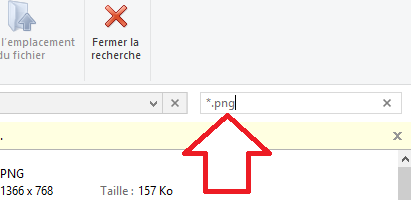
Vous pouvez le faire aussi pour les fichiers .zip et .rar en utilisant (*.zip pour les fichiers zip et *.rar pour les fichiers rar).
Si vous souhaitez faire une recherche dans toute une partition, allez dans votre partition et faite la même chose en tapant le code de recherche dans le formulaire de recherche en haut à droite de votre fenêtre 😉
Sur Windows XP allez dans la fenêtre de recherche et faite la même chose ci-dessus.
